Excel: 세 개의 열을 하나로 결합하는 방법
Excel에서 세 개의 열을 하나로 결합하는 데 사용할 수 있는 두 가지 일반적인 방법이 있습니다.
방법 1: CONCAT 함수 사용
=CONCAT( A2:C2 )
이 특정 수식은 셀 A2 , B2 및 C2 의 값을 값 사이에 공백 없이 단일 셀로 결합합니다.
방법 2: TEXTJOIN 함수 사용
=TEXTJOIN(" ", TRUE, A2:C2 )
이 특정 수식은 셀 A2 , B2 및 C2 의 값을 값 사이에 공백이 있는 단일 셀로 결합합니다.
다음 예에서는 회사 직원의 총 매출에 대한 정보가 포함된 Excel의 다음 데이터 집합을 사용하여 실제로 각 수식을 사용하는 방법을 보여줍니다.
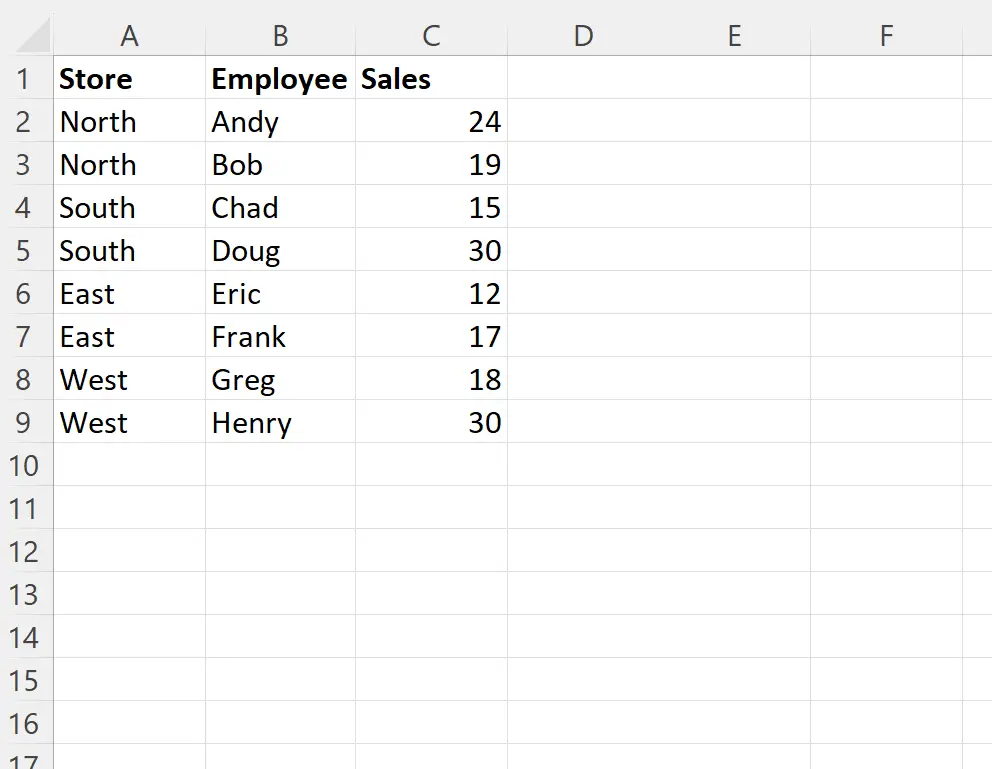
갑시다!
예 1: CONCAT을 사용하여 세 개의 열을 하나로 결합
셀 D2 에 다음 수식을 입력하여 값 사이에 공백 없이 셀 A2 , B2 및 C2 의 값을 결합할 수 있습니다.
=CONCAT( A2:C2 )
그런 다음 이 수식을 클릭하여 D열의 나머지 각 셀로 드래그할 수 있습니다.
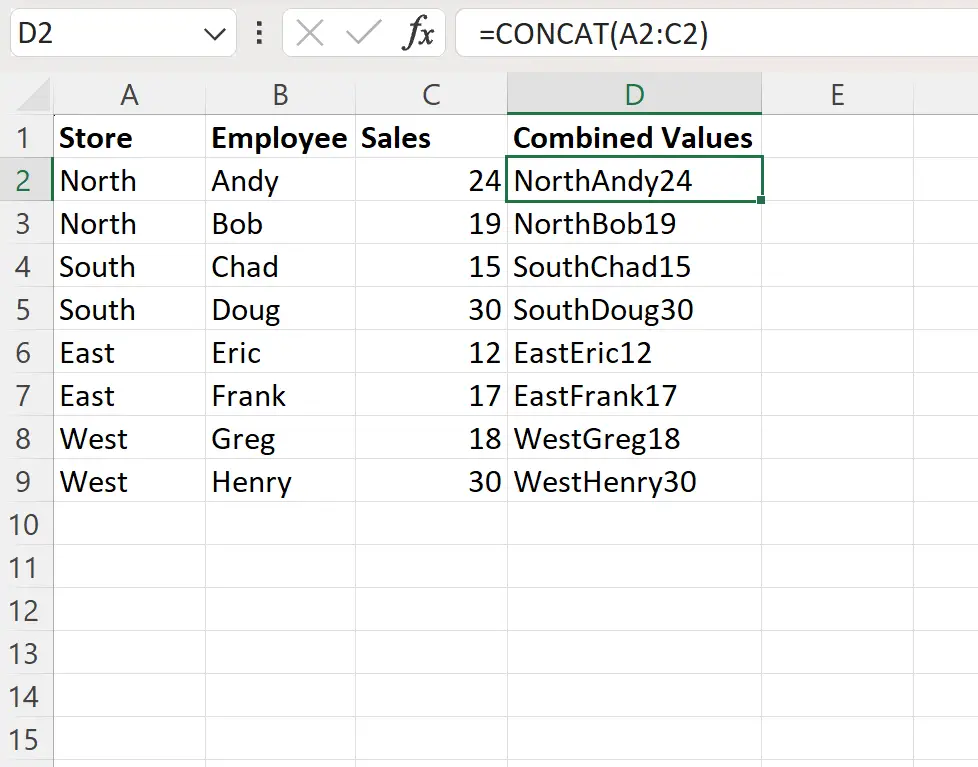
D열은 A, B, C열의 값을 값 사이에 공백 없이 단일 셀로 결합합니다.
참고 : 여기 에서 Excel의 CONCAT 함수에 대한 전체 문서를 찾을 수 있습니다.
예 2: TEXTJOIN을 사용하여 세 개의 열을 하나로 결합
셀 D2 에 다음 수식을 입력하여 셀 A2 , B2 및 C2 의 값을 값 사이의 공백과 결합할 수 있습니다.
=TEXTJOIN(" ", TRUE, A2:C2 )
그런 다음 이 수식을 클릭하여 D열의 나머지 각 셀로 드래그할 수 있습니다.
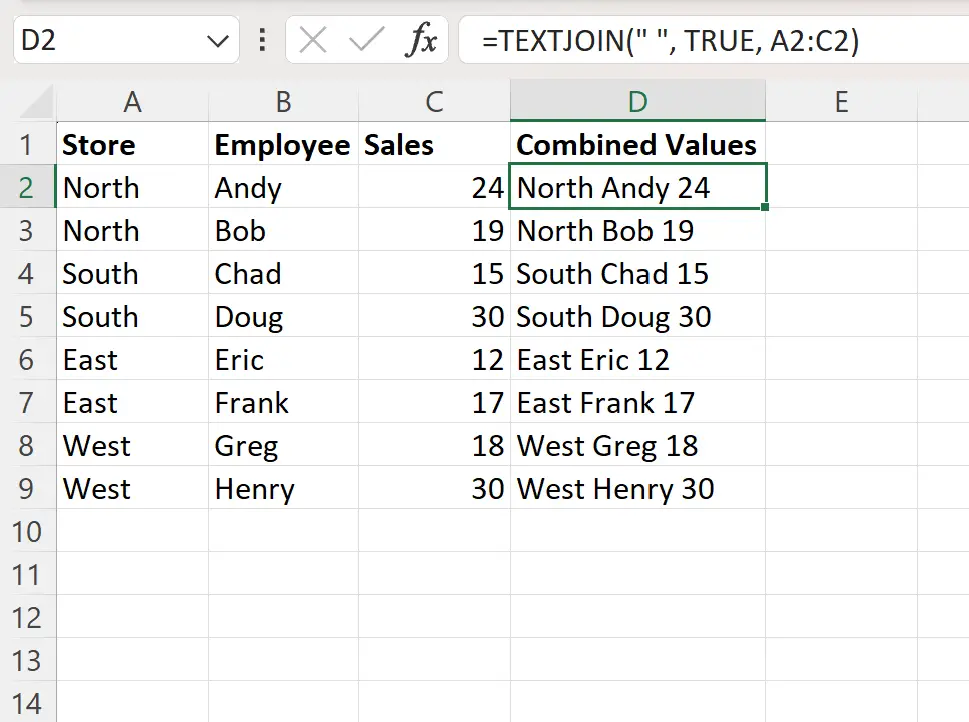
D열은 A, B, C열의 값을 값 사이에 공백이 있는 단일 셀로 결합합니다.
TEXTJOIN 함수의 첫 번째 인수는 값을 결합할 때 사용할 구분 기호를 지정합니다.
예를 들어 다음 수식을 사용하여 A, B, C 열의 값을 값 사이에 하이픈으로 결합할 수 있습니다.
=TEXTJOIN("-", TRUE, A2:C2 )
다음 스크린샷은 실제로 이 수식을 사용하는 방법을 보여줍니다.
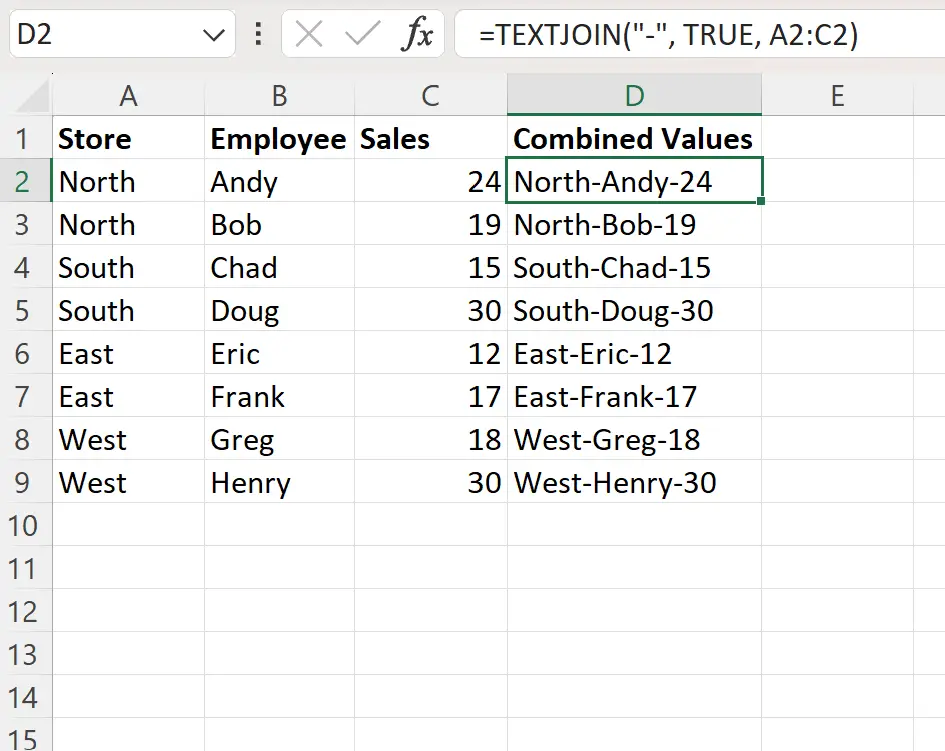
이제 D열은 A, B, C열의 값을 값 사이에 하이픈을 사용하여 단일 셀로 결합합니다.
참고 : 여기에서 Excel의 TEXTJOIN 함수에 대한 전체 문서를 찾을 수 있습니다.
추가 리소스
다음 자습서에서는 Excel에서 다른 일반적인 작업을 수행하는 방법을 설명합니다.
Excel에서 텍스트와 날짜를 연결하는 방법
Excel에서 If 연결 수식을 사용하는 방법
Excel에서 두 열을 공백으로 결합하는 방법